大家好,我是画画的小强
最近我一直在研究AI写真技术,前两篇文章介绍了使用 [ControlNet-InstantID] AI绘画SD 使用 InstantID 保持面部特征一致性 | 风格保持与迁移,轻松搞定私人写真摄影,SDWebUI使用指南生成真实人脸的技术,它们分别适用于SDXL和SD15,原理都是提取人物的面部特征,然后在生成图片时使用这些面部特征,从而实现特定人物的照片生成。
本文将继续分享另一种常见的AI写真技术:换脸大法,所谓换脸就是将照片中人物的面部特征更换为特定人物的面部信息。如果我们已经有了一些模版图片,不想或者不能再拍摄或者生成,使用换脸大法是个不错的选择。
本文使用的工具是 SD 中的 ReActor 插件,它可以集成到 Stable Diffusion WebUI 和 ComfyUI中,用起来还是比较方便的,而且使用ReActor处理的图片,面部贴合比较自然,图片清晰度也很好。
注意本文目的是分享AI写真技术,切勿用于非法用途。相关的模型和插件,请扫描免费获取哦
我给大家准备了一份完整版的AI绘画全套学习资料已经上传CSDN,朋友们如果需要可以微信扫描下方CSDN官方认证二维码免费领取【保证100%免费】

效果展示
老规矩,先看效果。
大家猜猜这是谁?请在评论区留言,前10名猜对同学可免费领取本人SD全面实战教程。


安装部署
ReActor 作为插件可以集成到 Stable Diffusion WebUI 和 ComfyUI 中,本文主要以 Stable Diffusion WebUI 为例进行讲解,ComfyUI仅提供工作流。相关插件和工作流请看文末扫描免费获取哦
本地安装
Stable Diffusion WebUI 和 ComfyUI 自身的安装这里不再介绍了,需要的同学可以看我这两篇文章:
安装插件
- Stable Diffusion WebUI 中安装 ReActor:https://github.com/Gourieff/sd-webui-reactor
(注意:该链接需科学上网,如无法下载,请看下方扫描免费获取插件安装包)

安装成功之后,不要忘了重启程序。
重启一般会自动安装其它依赖程序包。
下载模型
这个插件依赖一些面部识别和面部交换模型,需要下载到相关的目录中。
面部识别模型:https://github.com/deepinsight/insightface/wiki/Model-Zoo
(注意:该链接需科学上网,如无法下载,请看下方扫描免费获取模型文件)
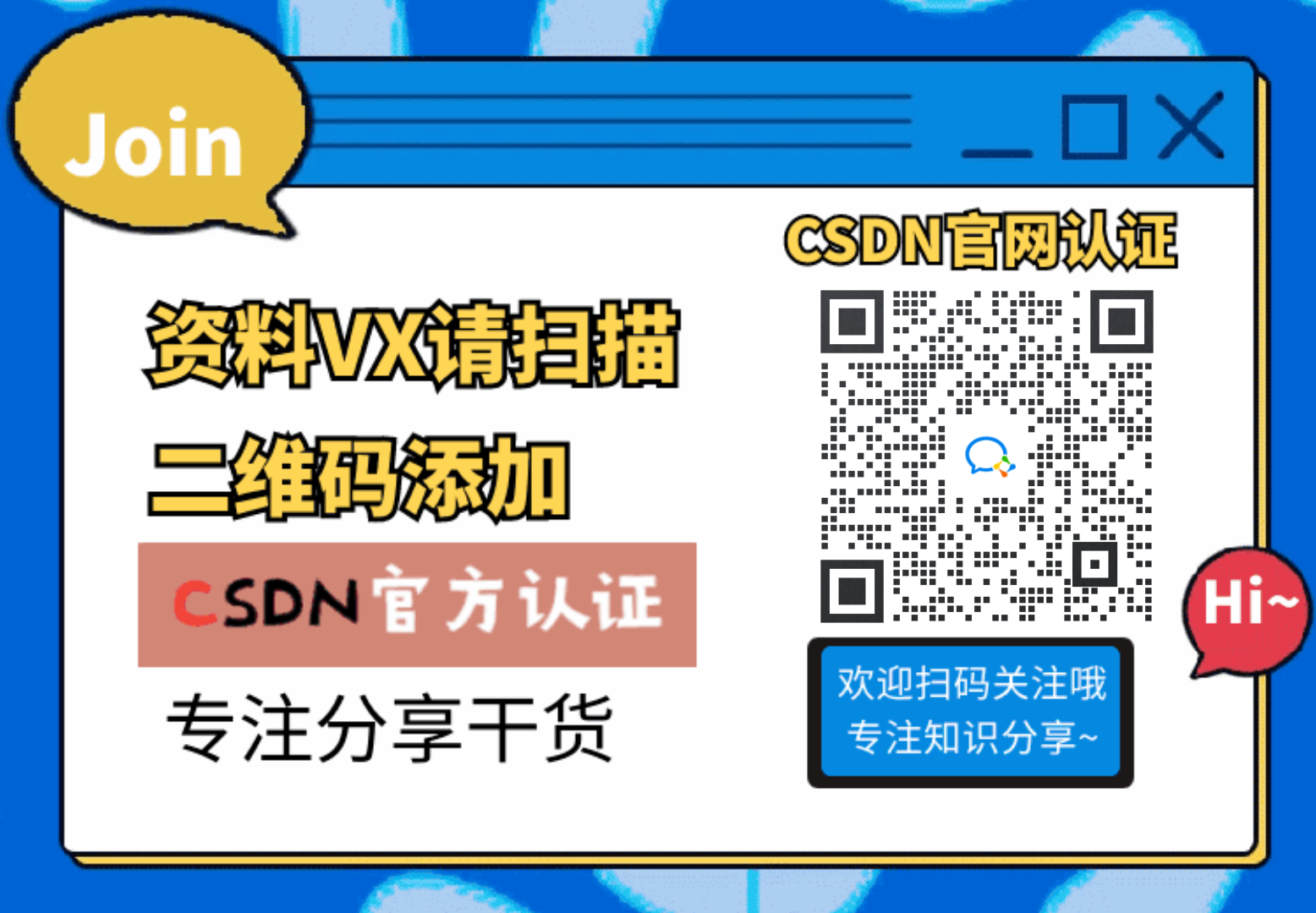
放到 SD WebUI 或者 ComfyUI 根目录下的 models/insightface/models/buffalo_l 目录中,如下图所示:

面部检测模型:https://huggingface.co/ezioruan/inswapper_128.onnx/blob/main/inswapper_128.onnx
放到 SD WebUI 或者 ComfyUI 根目录下的 models/insightface 目录中,如下图所示:

访问 Github 或者 Huggingface 不便的同学,请看上方扫描免费获取插件模型
使用 ReActor
我们在 SD WebUI 中安装 ReActor 成功后,可以在“文生图”、“图生图”和“高清化”等几个页面的下方看到ReActor 的功能区块。

上传待替换图片
我们先来看一个简单的换脸例子,在WebUI中进入“高清化”(有的翻译为“扩展功能”)页面:
这里直接上传一张图片,我们将要替换其中的人物面部信息。
下边的 Upscale 是放大图片的意思,是可选的,也可以不选择,其中:
3、选择放大模型,这个 R-ESRGAN 4x+ 是针对真实图片的。
4、缩放比例,这里2就是放大2倍。

设置 ReActor
在页面的下方找到 ReActor 区块。
按照下图中的顺序,上传一张人脸图片,用于替换上图中的人脸。

有几个参数简单介绍下:

1、面部遮罩修正:优化面部拼接的边缘,更贴合融洽。这是相比其它换脸工具做的更好之处。
2、替换图片和被替换图片中可能有多张人脸,也可能有多种性别,这里可以用来确定替换的人脸是哪一张。
3、面部修复:俗称修脸,让替换后的人脸更清晰、自然。Restore Face Visibility 一般默认为1,CodeFormer Weight让人脸更自然,值越小越自然,但是越偏离人物面部特征,值越大越接近替换图片中的面部特征。
最后点击生成就可以了,这个替换速度还是很快的。

在文生图和图生图中使用
这个插件完全可以在“文生图”和“图生图”中使用,它会在图片生成之后,再替换其中的人脸部分。
以 文生图 为例,正常填写相关参数:

然后设置 ReActor 的相关参数即可:

ComfyUI
在ComfyUI中使用这个插件也很简单,而且我们还可以对换脸之后的图片进行更多的优化处理。

这里用到的插件主要是 https://github.com/Gourieff/comfyui-reactor-node,换脸之后使用了一些面部细化技术,让肤色和表情更加自然。
关于AI绘画技术储备
学好 AI绘画 不论是就业还是做副业赚钱都不错,但要学会 AI绘画 还是要有一个学习规划。最后大家分享一份全套的 AI绘画 学习资料,给那些想学习 AI绘画 的小伙伴们一点帮助!
对于0基础小白入门:
如果你是零基础小白,想快速入门AI绘画是可以考虑的。
一方面是学习时间相对较短,学习内容更全面更集中。
二方面是可以找到适合自己的学习方案
包括:stable diffusion安装包、stable diffusion0基础入门全套PDF,视频学习教程。带你从零基础系统性的学好AI绘画!

零基础AI绘画学习资源介绍
👉stable diffusion新手0基础入门PDF👈
(全套教程文末领取哈)

👉AI绘画必备工具👈

温馨提示:篇幅有限,已打包文件夹,获取方式在:文末
👉AI绘画基础+速成+进阶使用教程👈
观看零基础学习视频,看视频学习是最快捷也是最有效果的方式,跟着视频中老师的思路,从基础到深入,还是很容易入门的。

温馨提示:篇幅有限,已打包文件夹,获取方式在:文末
👉12000+AI关键词大合集👈

这份完整版的AI绘画全套学习资料已经上传CSDN,朋友们如果需要可以微信扫描下方CSDN官方认证二维码免费领取【保证100%免费】






















 1434
1434

 被折叠的 条评论
为什么被折叠?
被折叠的 条评论
为什么被折叠?








